Centos7 上安装 oracle 11g R2
Centos7 安装 oracle11gR2 说明
环境准备
安装 Oracle 前准备
创建运行 oracle 数据库的系统用户和用户组
创建 oracle 数据库安装目录
修改 OS 系统标识
安装 oracle 数据库所需要的软件包
关闭防火墙
关闭 selinux 需重启生效
修改内核参数
对 oracle 用户设置限制提高软件运行性能
配置用户的环境变量
解压安装包
oracle 安装
登录 oracle 用户
启动 oralce 安装
按照步骤进行安装
安装中出现的问题
环境准备
一、安装包:
1.
2.
3.
CentOS-7-x86_64-DVD
linux.x64_11gR2_database_1of2.zip
linux.x64_11gR2_database_2of2.zip
二、运行环境
150M
4096M(最少要 3G 以上)
系统环境:centos 7 64 位(图形安装)
硬盘分区:
/boot
swap
/
/home
/tmp
10G
5G
5G
�
10G
10G
/usr
/usr/local
10G
/var
/opt
10G
/data 剩余所有
# df -h
同步时钟 (对对时间,这步不是必须的,)
# yum -y install ntp
安装时间同步包
# ntpdate time.nist.gov
同步时间
# echo "* */2 * * * /sbin/ntpdate time.nist.gov" >> /etc/crontab
加到开机启动
安装 Oracle 前准备
创建运行 oracle 数据库的系统用户和用户组
[jonathan@localhost ~]$ su root
#切换到 root
Password:
[root@localhost]# groupadd oinstall
�
#创建用户组 oinstall
[root@localhost]# groupadd dba
#创建用户组 dba
[root@localhost]# useradd -g oinstall -g dba -m oracle
#创建 oracle 用户,并加入到 oinstall 和 dba 用户组(如果在安装系统的时候,
已经建立了 oracle 这个用户,这条命令就不用执行了,执行了也所谓,出错呗!
直接把建好的用户加入这两个组就可以了,命令# usermod–goinstall–gdba
oracle 。下面的设置密码执行不,你随意,还是需要用 id oracle这个命令查看
一下结果的。)
[root@localhost]# passwd oracle
#设置用户 oracle 的登陆密码,不设置密码,在 CentOS 的图形登陆界面没法登陆
Changing password for user oracle.
# 密码
New password:
BAD PASSWORD: The password is shorter than 8 characters
Retype new password:
passwd: all authentication tokens updated successfully.
[root@localhost]# id oracle
# 确认密码
uid=1001(oracle) gid=1002(dba) groups=1002(dba)
# 查看新建的 oracle 用户
创建 oracle 数据库安装目录
#oracle 数据库安装目录
[jonathan@localhost ~]$ su root
Password:
[root@localhost]# mkdir -p /data/oracle
[root@localhost]# mkdir -p /data/oraInventory
[root@localhost]# mkdir -p /data/database
[root@localhost]# cd /data
[root@localhost data]# ls
database
[root@localhost data]# chown -R oracle:oinstall /data/oracle
有者为 oinstall 用户组的 oracle 用户
[root@localhost data]# chown -R oracle:oinstall /data/oraInventory
[root@localhost data]# chown -R oracle:oinstall /data/database
[root@localhost data]#
#创建完毕检查一下(强迫症)
oracle
oraInventory
#oracle 数据库配置文件目录
#oracle 数据库软件包解压目录
#设置目录所
修改 OS 系统标识
oracle 默认不支持 CentOS 系统安装,Oracle Database 11g Release 2 的 OS,改成 redhat
修改文件 /etc/RedHat-release
[root@localhost data]# cat /proc/version
Linux version 3.10.0-327.el7.x86_64 (builder@kbuilder.dev.centos.org) (gcc
version 4.8.3 20140911 (Red Hat 4.8.3-9) (GCC) ) #1 SMP Thu Nov 19 22:10:57
UTC 2015
�
[root@localhost data]# cat /etc/redhat-release
CentOS Linux release 7.1.1503 (Core)
[root@localhost data]# vi /etc/redhat-release
[root@localhost data]# cat /etc/redhat-release
redhat-7
[root@localhost data]#
安装 oracle 数据库所需要的软件包
这里说明一下,不用纠结必须安哪个包,害怕哪个包落下了,哪个包没有更新,oracle
安装过程中会检查依赖环境的了,不符合的会提示,再安装也来得及。先说一句,提示不符
合的有些是包版本过高,高了也没有关系。
我的做法是执行一下下面这句,安装几个算几个,更新几个算几个。
# yum install gcc* gcc-* gcc-c++-* glibc-devel-* glibc-headers-*
compat-libstdc* libstdc* elfutils-libelf-devel* libaio-devel* sysstat*
unixODBC-* pdksh-*
有的包不能通过 yum 安装,需要自己下载后用 rpm –ivh 安装,看提示吧
# rpm -ivh pdksh-5.2.14-37.el5_8.1.x86_64.rpm --force--nodeps
Oracle 网站上说明需要下面这些包:
binutils-2.15.92.0.2
compat-libstdc++-33-3.2.3
compat-libstdc++-33-3.2.3 (32 bit)
elfutils-libelf-0.97
elfutils-libelf-devel-0.97
expat-1.95.7
gcc-3.4.6
gcc-c++-3.4.6
glibc-2.3.4-2.41
glibc-2.3.4-2.41 (32 bit)
glibc-common-2.3.4
glibc-devel-2.3.4
glibc-headers-2.3.4
libaio-0.3.105
libaio-0.3.105 (32 bit)
libaio-devel-0.3.105
libaio-devel-0.3.105 (32 bit)
libgcc-3.4.6
libgcc-3.4.6 (32-bit)
libstdc++-3.4.6
libstdc++-3.4.6 (32 bit)
libstdc++-devel 3.4.6
�
make-3.80
numactl-0.6.4.x86_64
pdksh-5.2.14
sysstat-5.0.5
关闭防火墙
CentOS 7.2 默认使用的是 firewall 作为防火墙
[root@localhost /]# systemctl status firewalld.service
运行中
● firewalld.service - firewalld - dynamic firewall daemon
#查看防火墙状态,
Loaded: loaded (/usr/lib/systemd/system/firewalld.service; enabled;
vendor preset: enabled)
Active: active (running) since Thu 2016-04-07 18:54:29 PDT; 2h 20min ago
Main PID: 802 (firewalld)
CGroup: /system.slice/firewalld.service
└─802 /usr/bin/python -Es /usr/sbin/firewalld --nofork --nopid
Apr 07 18:54:25 localhost.localdomain systemd[1]: Starting firewalld - dynamic
firewall daemon...
Apr 07 18:54:29 localhost.localdomain systemd[1]: Started firewalld - dynamic
firewall daemon.
[root@localhost /]# systemctl stop firewalld.service
[root@localhost /]# systemctl status firewalld.service
态,发现已关闭
● firewalld.service - firewalld - dynamic firewall daemon
#再次查看防火墙状
#关闭防火墙
Loaded: loaded (/usr/lib/systemd/system/firewalld.service; enabled;
vendor preset: enabled)
Active: inactive (dead) since Thu 2016-04-07 21:15:34 PDT; 9s ago
Main PID: 802 (code=exited, status=0/SUCCESS)
Apr 07 18:54:25 localhost.localdomain systemd[1]: Starting firewalld - dynamic
firewall daemon...
Apr 07 18:54:29 localhost.localdomain systemd[1]: Started firewalld - dynamic
firewall daemon.
Apr 07 21:15:33 localhost systemd[1]: Stopping firewalld - dynamic firewall
daemon...
Apr 07 21:15:34 localhost systemd[1]: Stopped firewalld - dynamic firewall
daemon.
[root@localhost /]# systemctl disable firewalld.service
(重启也是禁止的)
#禁止使用防火墙
�
Removed symlink
/etc/systemd/system/dbus-org.Fedoraproject.FirewallD1.service.
Removed symlink /etc/systemd/system/basic.target.wants/firewalld.service.
[root@localhost /]#
关闭 selinux(需重启生效)
[root@localhost /]# vi /etc/selinux/config
[root@localhost /]# cat /etc/selinux/config
将 SELINUX=disabled #此处修改为 disabled
关闭服务:
iptables
selinux
portmap
rpc.statd
cupsd
avahi-daemon
sendmail
killall iptables
chkconfig --level 2345 iptables off
killall portmap
chkconfig --level 2345 portmap off
killall avahi-daemon
chkconfig --level 2345 avahi-daemon off
killall sendmail
chkconfig --level 2345 sendmail off
有人要求把下面的这些服务都 kill 了,我没 kill,也没有出问题,应该是错
杀一千,不放一个的做法。随你吧。
关闭服务:(killall 下面的)
iptables
selinux
portmap
rpc.statd
cupsd
avahi-daemon
sendmail
修改内核参数
[root@localhost /]# vi /etc/sysctl.conf
�
在最下面添加以下内容:
net.ipv4.icmp_echo_ignore_broadcasts = 1
net.ipv4.conf.all.rp_filter = 1
fs.file-max = 6815744 #设置最大打开文件数
fs.aio-max-nr = 1048576
kernel.shmall = 2097152 #共享内存的总量,8G 内存设置:2097152*4k/1024/1024
kernel.shmmax = 2147483648 #最大共享内存的段大小
kernel.shmmni = 4096 #整个系统共享内存端的最大数
kernel.sem = 250 32000 100 128
net.ipv4.ip_local_port_range = 9000 65500 #可使用的 IPv4 端口范围
net.core.rmem_default = 262144
net.core.rmem_max= 4194304
net.core.wmem_default= 262144
net.core.wmem_max= 1048576
vi /etc/sysctl.conf
fs.file-max = 6815744
kernel.shmall = 2097152
kernel.shmmax = 536870912
kernel.shmmni = 4096
kernel.sem = 250 32000 100 128
net.ipv4.ip_local_port_range = 9000 65500
net.core.rmem_default = 262144
net.core.rmem_max = 4194304
net.core.wmem_default = 262144
net.core.wmem_max = 1048576
fs.aio-max-nr = 1048576
使配置参数生效
[root@localhost /]# sysctl -p
net.ipv4.icmp_echo_ignore_broadcasts = 1
net.ipv4.conf.all.rp_filter = 1
sysctl: setting key "fs.file-max": Invalid argument
fs.file-max = 6815744 #设置最大打开文件数
fs.aio-max-nr = 1048576
sysctl: setting key "kernel.shmall": Invalid argument
kernel.shmall = 2097152 #共享内存的总量,8G 内存设置:2097152*4k/1024/1024
sysctl: setting key "kernel.shmmax": Invalid argument
kernel.shmmax = 2147483648 #最大共享内存的段大小
sysctl: setting key "kernel.shmmni": Invalid argument
kernel.shmmni = 4096 #整个系统共享内存端的最大数
kernel.sem = 250 32000 100 128
sysctl: setting key "net.ipv4.ip_local_port_range": Invalid argument
�
net.ipv4.ip_local_port_range = 9000 65500 #可使用的 IPv4 端口范围
net.core.rmem_default = 262144
net.core.rmem_max = 4194304
net.core.wmem_default = 262144
net.core.wmem_max = 1048576
[root@localhost /]#
对 oracle 用户设置限制,提高软件运行性能
[root@localhost /]# vi /etc/security/limits.conf
在最下面部分添加内容(粗体为添加的内容)
@student - maxlogins 4
oracle
oracle
oracle
oracle
End of file
soft
hard
soft
hard
nproc
nproc
nofile
nofile
2047
16384
1024
65536
配置用户的环境变量
[root@localhost /]# vi /home/oracle/.bash_profile
添加以下内容:
export ORACLE_BASE=/data/oracle #oracle 数据库安装目录
export ORACLE_HOME=$ORACLE_BASE/product/11.2.0/db_1 #oracle 数据库路径
export ORACLE_SID=orcl #oracle 启动数据库实例名
export ORACLE_TERM=xterm #xterm 窗口模式安装
export PATH=$ORACLE_HOME/bin:/usr/sbin:$PATH #添加系统环境变量
export LD_LIBRARY_PATH=$ORACLE_HOME/lib:/lib:/usr/lib #添加系统环境变量
export LANG=en_US #防止安装过程出现乱码
export NLS_LANG=AMERICAN_AMERICA.ZHS16GBK
#设置 Oracle 客户端字符集
生效
[root@localhost /]# source /home/oracle/.bash_profile
以下部分也是有人说需要修改,我没有修改,也没有发现问题,自己
看着办吧,
#修改 vi /etc/pam.d/login
#添加以下内容:
session
session
required
required
/lib/security/pam_limits.so
pam_limits.so
�



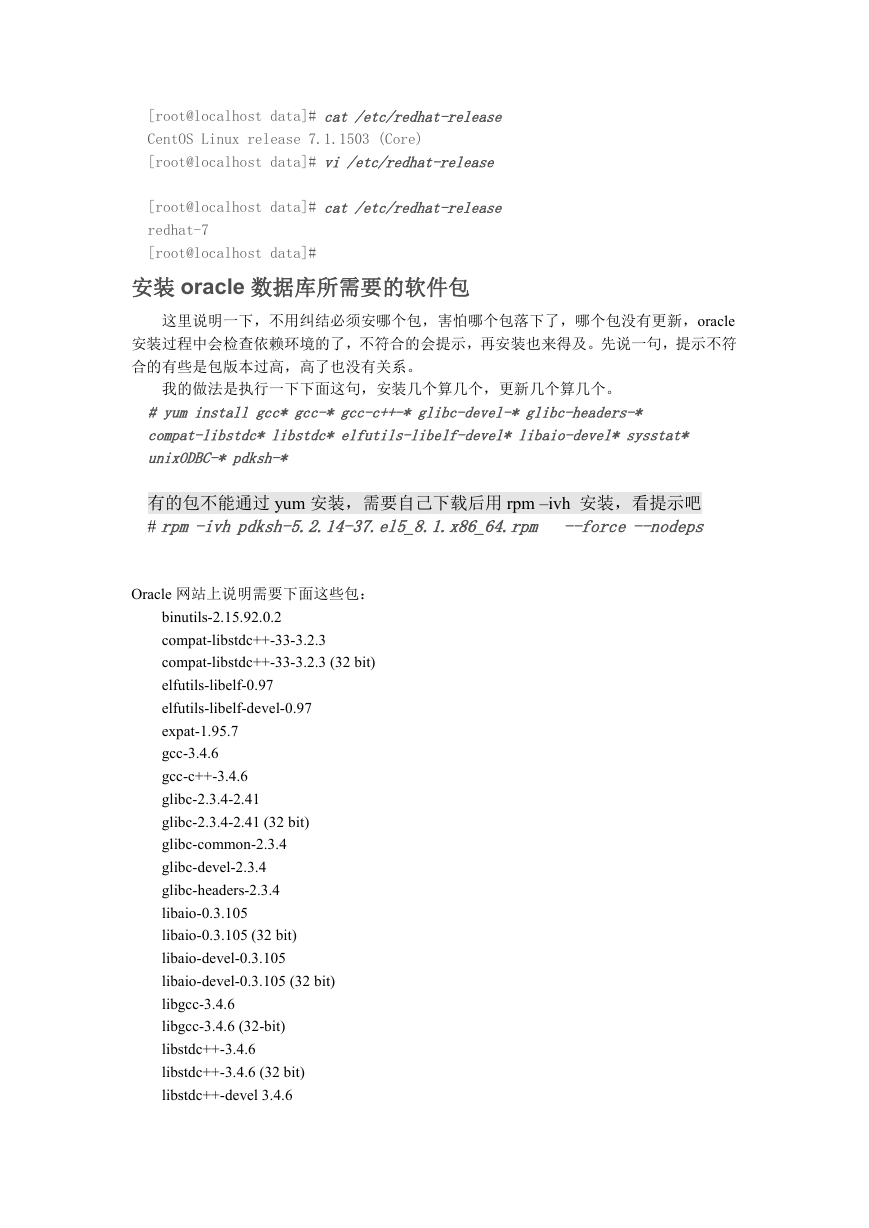
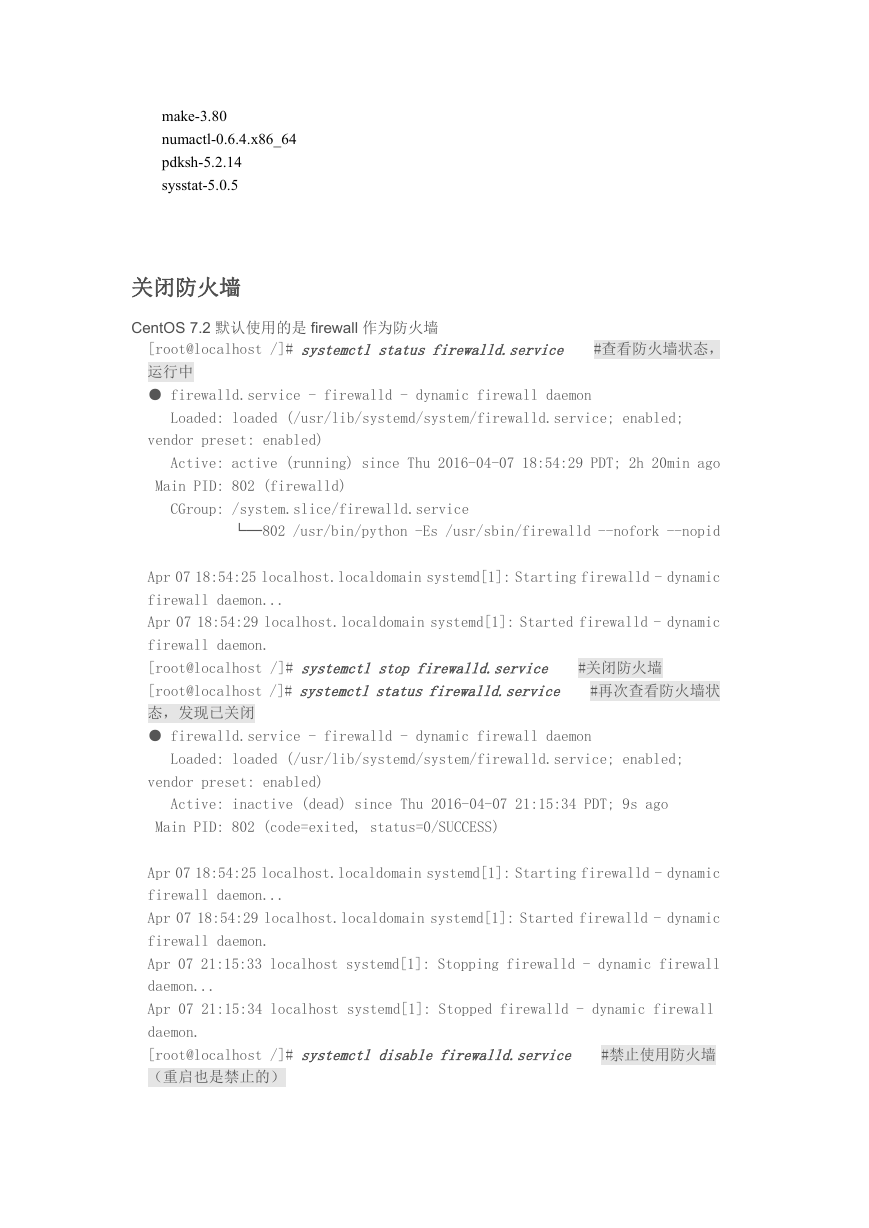
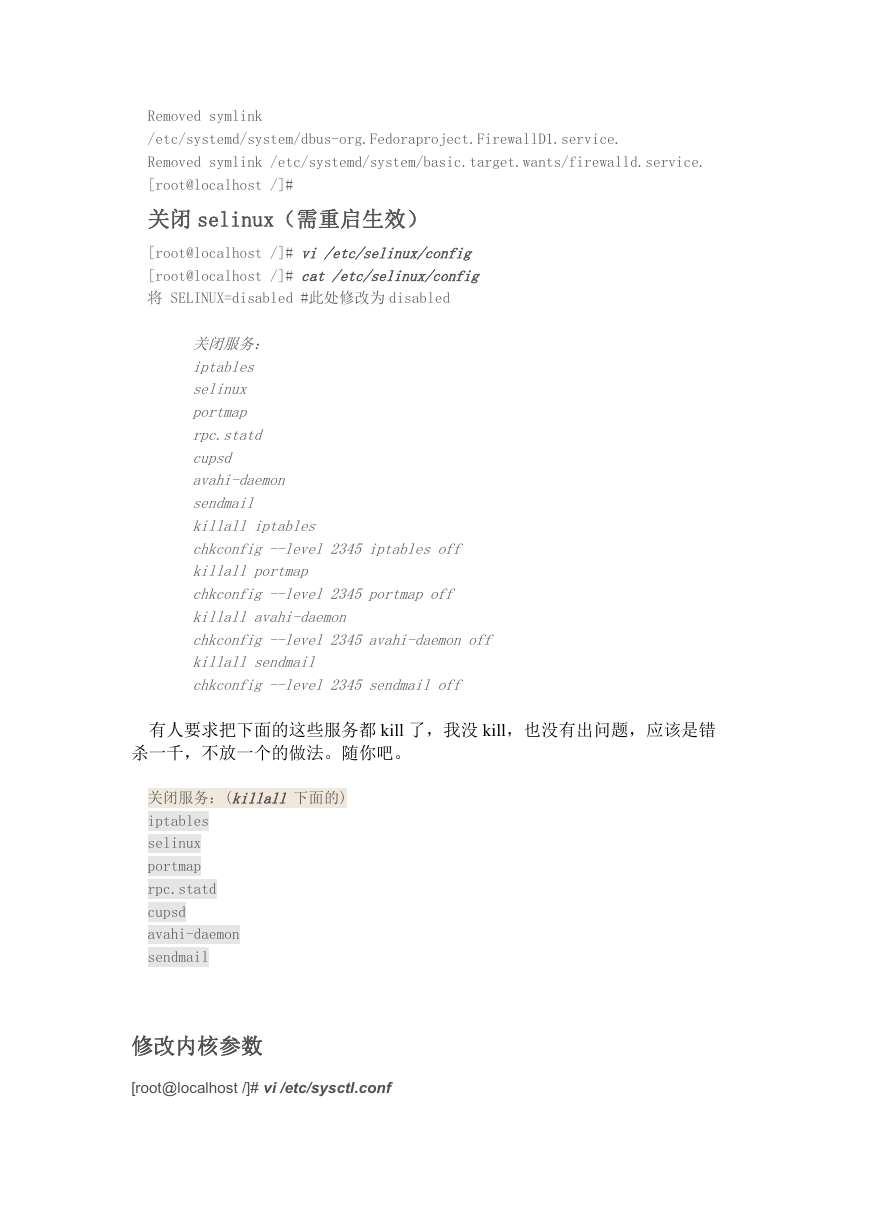
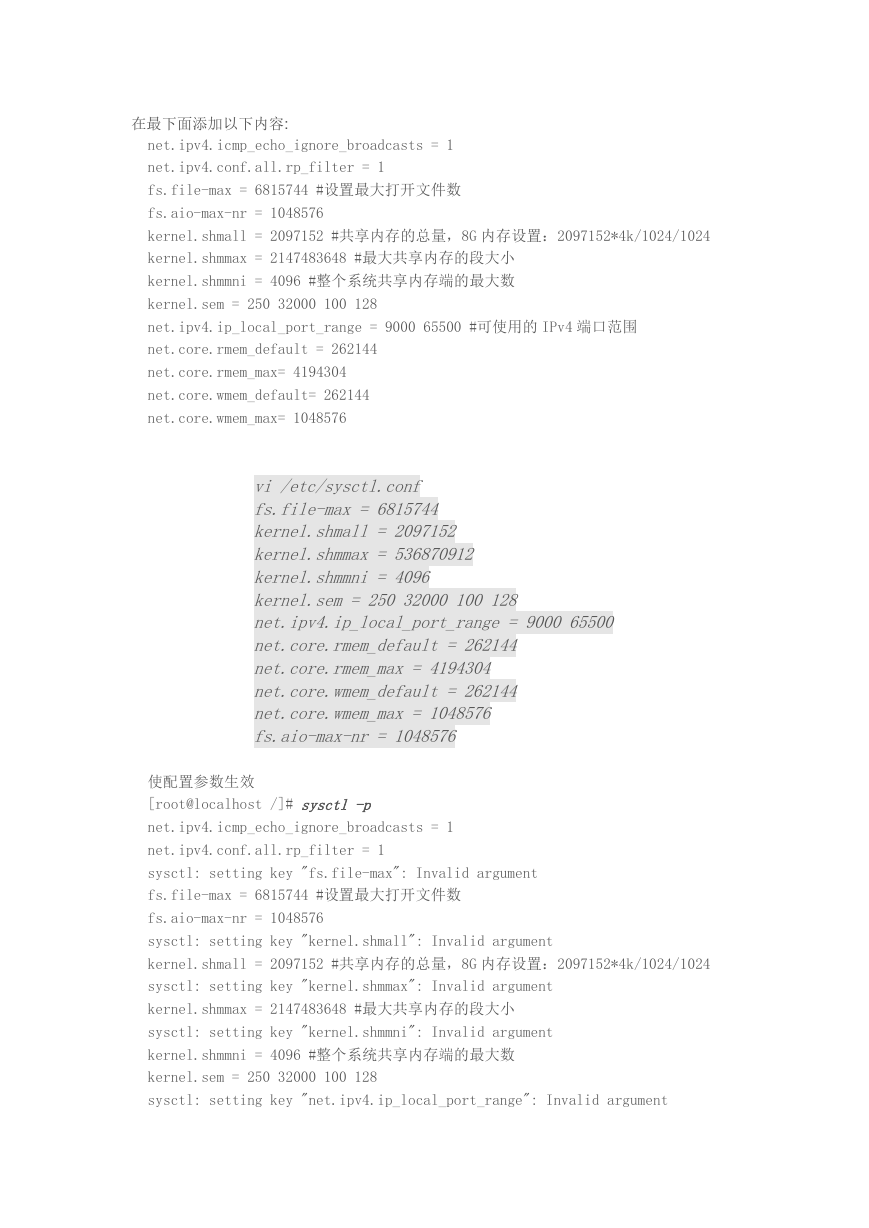




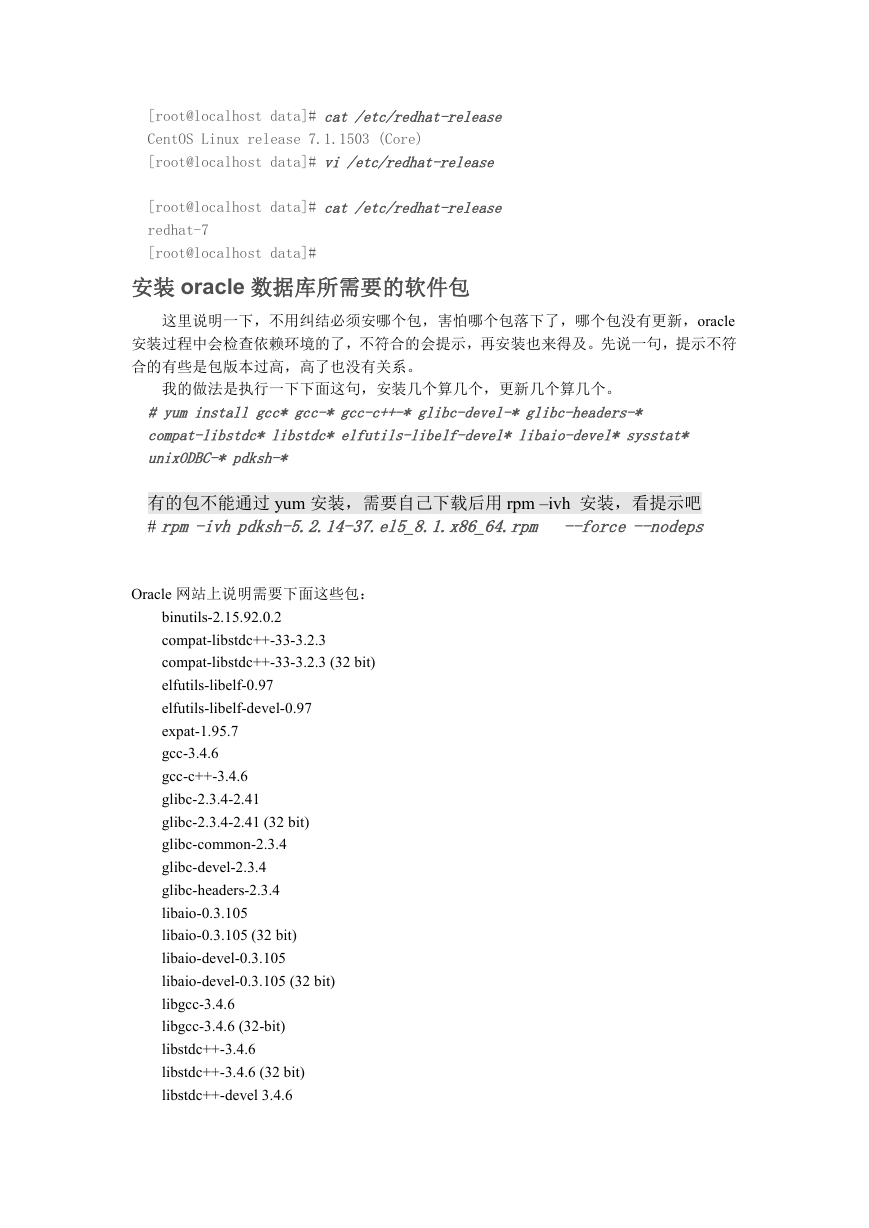
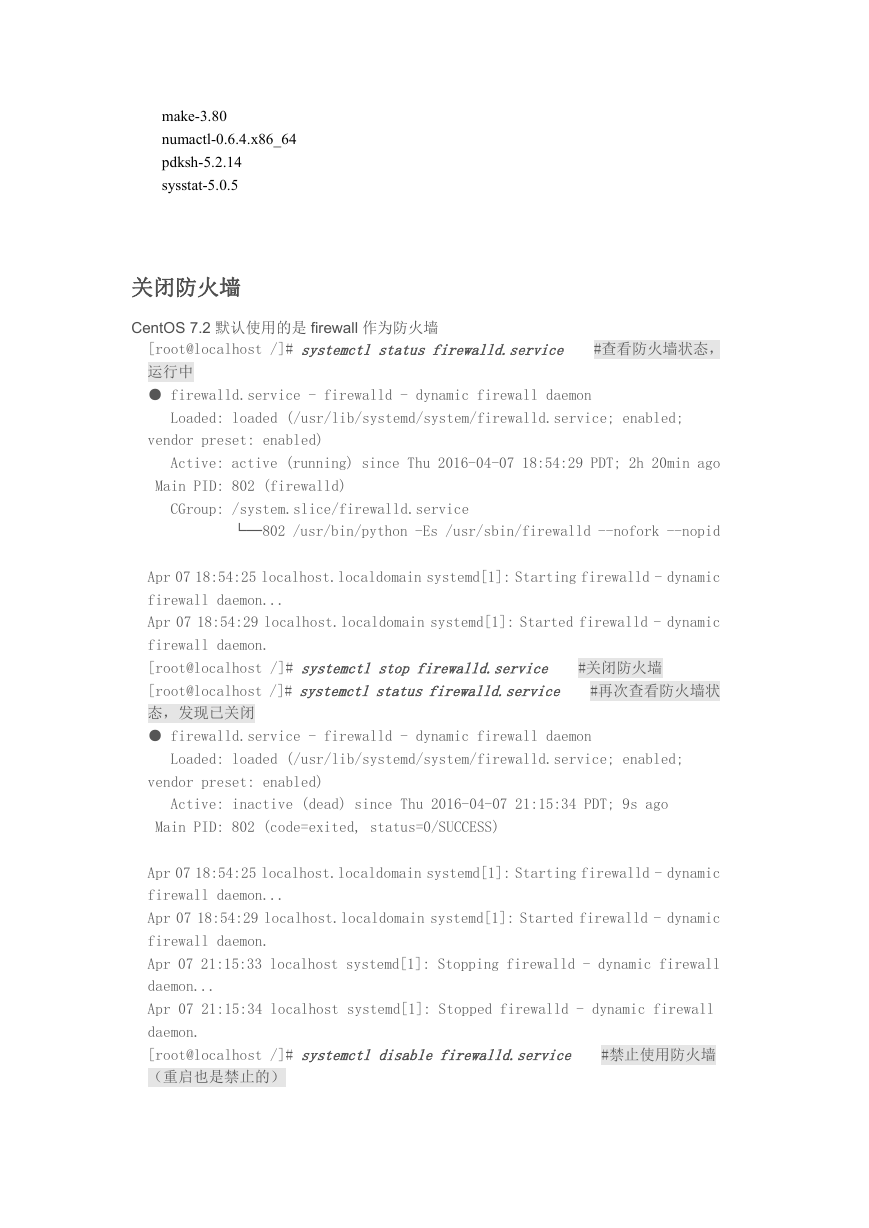
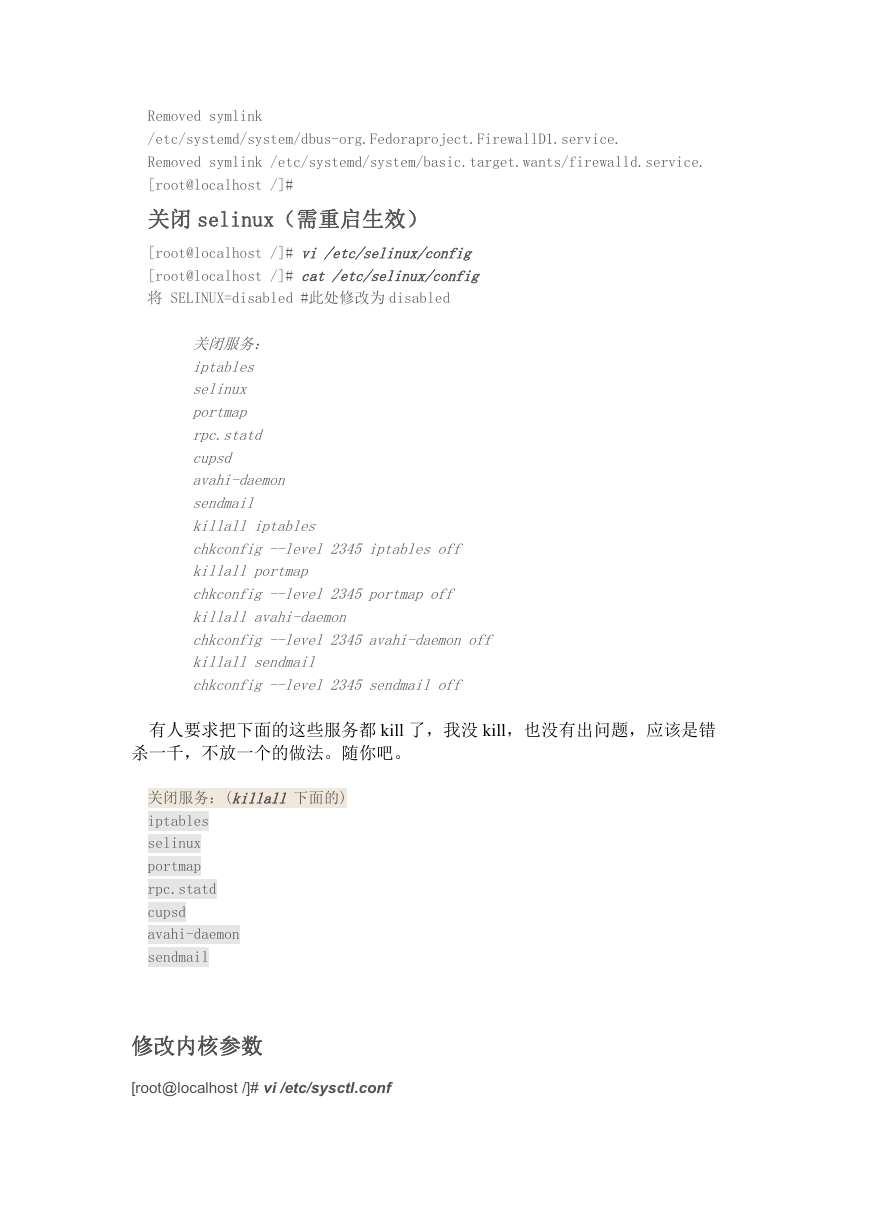
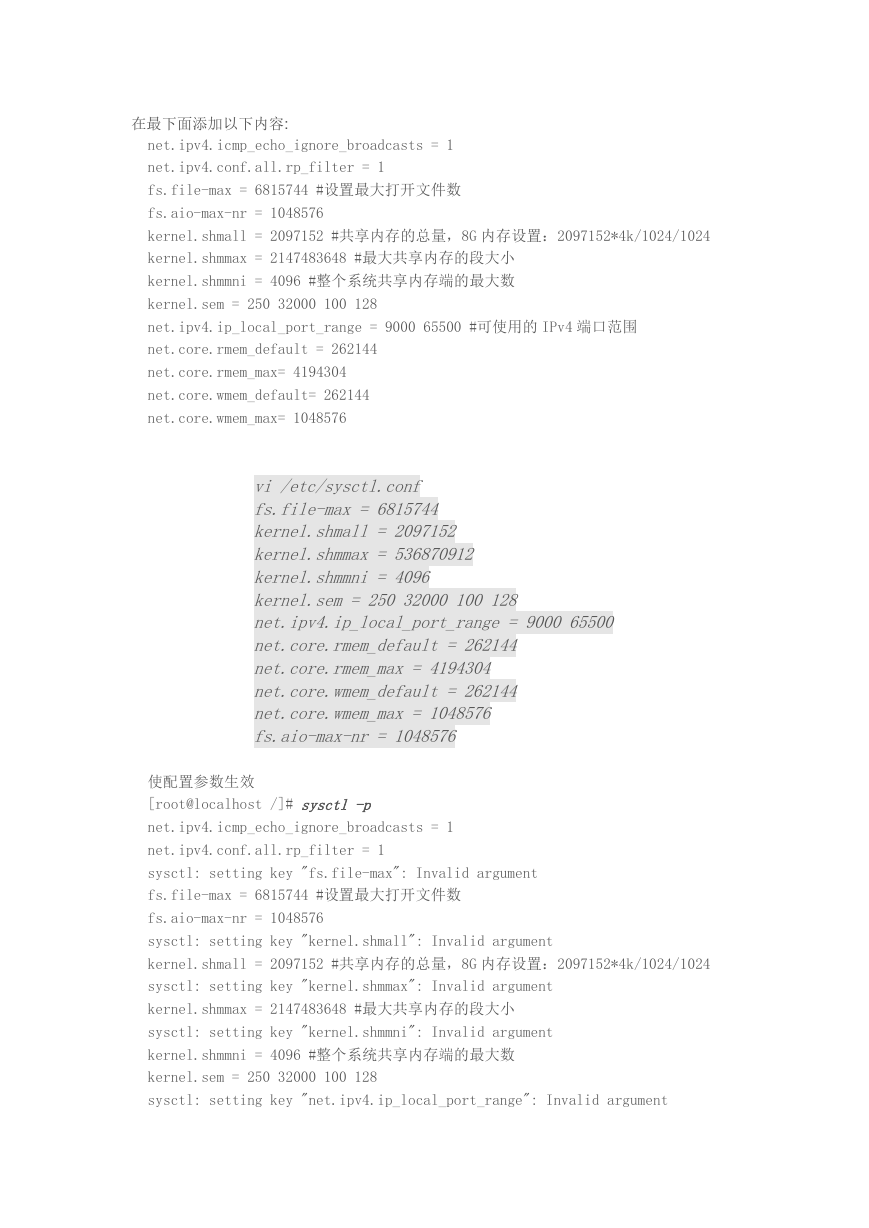

 2023年江西萍乡中考道德与法治真题及答案.doc
2023年江西萍乡中考道德与法治真题及答案.doc 2012年重庆南川中考生物真题及答案.doc
2012年重庆南川中考生物真题及答案.doc 2013年江西师范大学地理学综合及文艺理论基础考研真题.doc
2013年江西师范大学地理学综合及文艺理论基础考研真题.doc 2020年四川甘孜小升初语文真题及答案I卷.doc
2020年四川甘孜小升初语文真题及答案I卷.doc 2020年注册岩土工程师专业基础考试真题及答案.doc
2020年注册岩土工程师专业基础考试真题及答案.doc 2023-2024学年福建省厦门市九年级上学期数学月考试题及答案.doc
2023-2024学年福建省厦门市九年级上学期数学月考试题及答案.doc 2021-2022学年辽宁省沈阳市大东区九年级上学期语文期末试题及答案.doc
2021-2022学年辽宁省沈阳市大东区九年级上学期语文期末试题及答案.doc 2022-2023学年北京东城区初三第一学期物理期末试卷及答案.doc
2022-2023学年北京东城区初三第一学期物理期末试卷及答案.doc 2018上半年江西教师资格初中地理学科知识与教学能力真题及答案.doc
2018上半年江西教师资格初中地理学科知识与教学能力真题及答案.doc 2012年河北国家公务员申论考试真题及答案-省级.doc
2012年河北国家公务员申论考试真题及答案-省级.doc 2020-2021学年江苏省扬州市江都区邵樊片九年级上学期数学第一次质量检测试题及答案.doc
2020-2021学年江苏省扬州市江都区邵樊片九年级上学期数学第一次质量检测试题及答案.doc 2022下半年黑龙江教师资格证中学综合素质真题及答案.doc
2022下半年黑龙江教师资格证中学综合素质真题及答案.doc